电脑连接打印机需要安装什么驱动 打印机驱动安装全攻略
打印机驱动是连接计算机与打印机之间的桥梁,它使得计算机能够识别并与打印机进行通信,从而完成打印任务。没有正确安装的打印机驱动,计算机将无法与打印机进行正常的数据传输,导致打印任务无法执行。因此,掌握打印机驱动的安装方法对于日常办公和学习至关重要。

第一步:先确定打印机驱动的类型
在安装打印机驱动前,需要确定打印机的型号,不同品牌、型号的打印机,其驱动程序各不相同;同时确保下载与你的电脑操作系统(如Windows、macOS)兼容的驱动;确定打印机是通过USB线直接连接还是采用网络打印,这可能会影响到驱动的选择。
第二步:获取驱动程序
1、使用打印机卫士软件下载:下载并安装“打印机卫士”软件,它会自动扫描你的电脑,并匹配对应的打印机驱动。只需要点击“立即检测”选项扫描,随后点击“一键修复”选项,它就会开始下载并安装与你的打印机相匹配的驱动程序,非常方便。

 好评率97%
好评率97%
 下载次数:4781517
下载次数:4781517
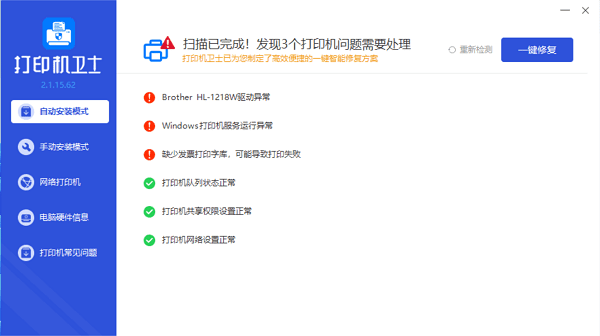
2、制造商网站下载:比较安全可靠的方式是直接访问打印机制造商的网站,根据产品型号找到对应的驱动下载页面。这样既能保证驱动的最新性,又能避免潜在的安全风险。
3、使用光盘:如果购买的打印机附带了安装光盘,你也可以通过光盘来安装驱动。但请注意,光盘中的驱动可能不是最新版本,安装前最好检查官网是否有更新。
第三步:安装步骤
1、关闭杀毒软件:安装前暂时关闭杀毒软件,以防误报影响安装过程。
2、运行安装程序:双击下载好的驱动安装包,按照提示进行操作。通常会经历同意许可协议、选择安装路径、自定义安装选项等步骤。
3、连接打印机:如果是USB连接,在驱动安装过程中或安装完成后按提示连接打印机;网络打印机则需在驱动安装时输入网络配置信息。
4、测试打印:安装完毕后,不要急于关闭窗口,先执行一次打印测试页操作,确保打印机已正确安装并可以正常使用。

第四步:常见问题及解决办法
1、驱动安装失败:检查电脑是否满足驱动的系统要求,重启电脑后再尝试;或更换其他版本的驱动尝试安装。
2、打印机未被识别:确认USB接口或网络连接无误,尝试重新插拔或重新配置网络设置。
3、打印质量不佳:检查墨盒或碳粉是否充足,清洁打印头,或在驱动设置中调整打印质量。
以上就是针式打印机连接电脑的操作步骤。希望对你有所帮助。如果有遇到打印机连接、共享、报错等问题,可以下载“打印机卫士”进行立即检测,只需要一步便可修复问题,提高大家工作和打印机使用效率。

 好评率97%
好评率97%
 下载次数:4781517
下载次数:4781517